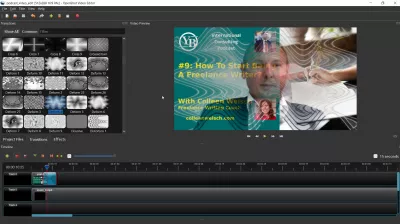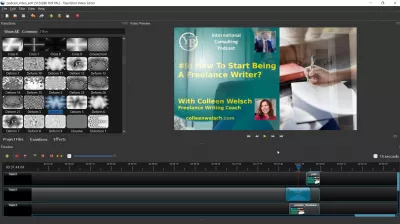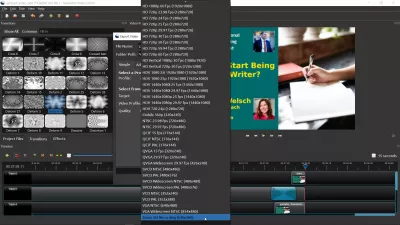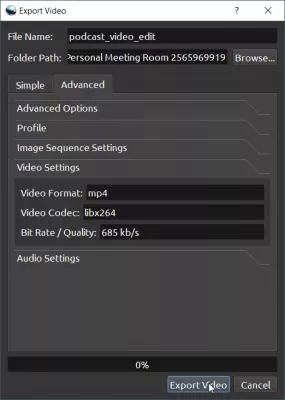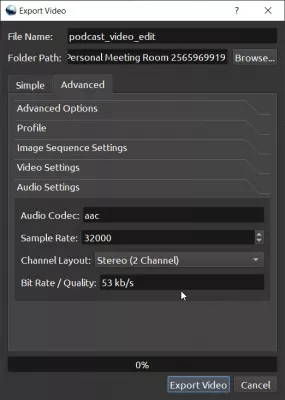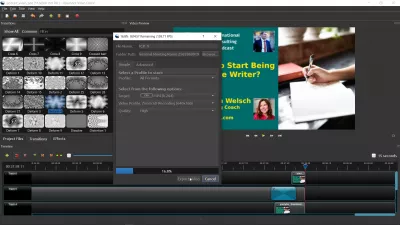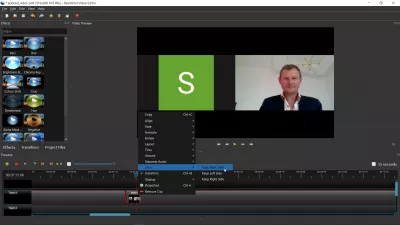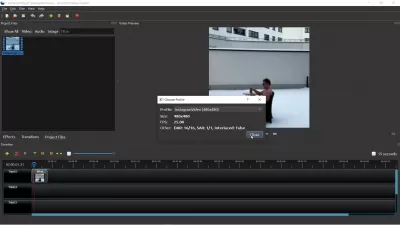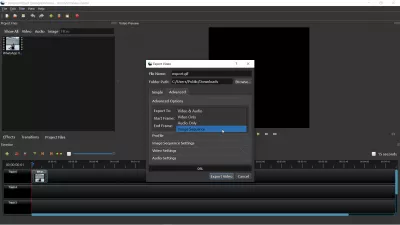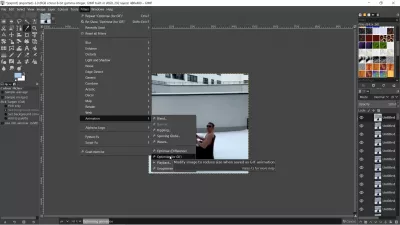ஒரு பெரிதாக்குதலைத் திருத்த முடியுமா? அறிமுக மற்றும் அவுட்ரோ வீடியோ காஸ்ட் மாற்றங்களைச் சேர்க்கவும்
- அதைத் திருத்துவதன் மூலம் உங்கள் ஜூம் வீடியோ பாட்காஸ்ட் ரெக்கார்டிங் நிபுணத்துவமாக்குங்கள்
- ஜூம் பதிவுகளைத் திருத்த 2 சிறந்த வழிகள்
- 1. ஓபன்ஷாட் மூலம் ஜூம் பதிவை எவ்வாறு திருத்துவது: அறிமுகம் மற்றும் அவுட்ரோவைச் சேர்க்கவும்
- ஜூம் வீடியோ பதிவுக்கு ஒரு அறிமுகத்தை எவ்வாறு சேர்ப்பது
- ஓபன்ஷாட் சுயவிவரத்தை உருவாக்கு பெரிதாக்க பதிவு தரத்திற்கு தனிப்பயனாக்கப்பட்டது
- ஏற்றுமதி திருத்தப்பட்ட ஜூம் வீடியோ ரெக்கார்டிங் ஓபன்ஷாட் திட்டத்தை கணினிக்கு ஏற்றுமதி செய்க
- ஓப்பன்ஷாட் வீடியோ எடிட்டரில் ஒரு பாதையின் பகுதியை எவ்வாறு வெட்டுவது?
- 2. ஒரு தொழில்முறை வீடியோவுக்கு ஜூம் பதிவை எவ்வாறு திருத்துவது
- ஒரு தொழில்முறை டீஸரை உருவாக்க ஜூம் பதிவை எவ்வாறு திருத்துவது
- கூடுதல் உதவிக்குறிப்பு: GIF அனிமேஷன்களை ஏற்றுமதி செய்ய OpenShot ஐப் பயன்படுத்தவும்
- வீடியோ ஒத்திகையும்: ஜூம் பதிவைத் திருத்து
- ஃப்ளெக்ஸ் கிளிப்புடன் பெரிதாக்க வீடியோ ரெக்கார்டிங் எடிட்டிங் படிகள் - video
அதைத் திருத்துவதன் மூலம் உங்கள் ஜூம் வீடியோ பாட்காஸ்ட் ரெக்கார்டிங் நிபுணத்துவமாக்குங்கள்
ஜூம் வீடியோ போட்காஸ்ட் எபிசோடைப் பதிவுசெய்த பிறகு, உங்கள் திறந்த மூல ஜிங்கிளின் போது ஒரு அறிமுகத்தைச் சேர்க்க தூண்டலாம், அது தொடக்கத்திலும் முடிவிலும் விளையாடப்படுகிறது.
ஒரு ஜிங்கிளைச் சேர்ப்பது ஆடியோ அடையாளத்தை உருவாக்குவதன் மூலம் வெற்றிகரமான போட்காஸ்டை உருவாக்குவதற்கான சிறந்த வழியாகும், ஆனால் ஒரு கேள்வி நிலைத்திருக்கும், ஜிங்கிள் விளையாடும்போது போட்காஸ்டின் வீடியோ பதிவில் என்ன செய்வது?
ஒரு எளிதான தீர்வு என்னவென்றால், ஜூம் வீடியோ அரட்டை இன்பெட்வீன் மூலம் பதிவுசெய்யும்போது நீங்கள் இசையை இசைக்கும்போது, யூடியூப் சிறுபடத்திலிருந்து பட மாற்றத்துடன் வீடியோவை மாற்றுவது, இதனால் உங்கள் YouTube சேனலுக்கு அல்லது உங்கள் விருந்தினரின் சேனலுக்கு குழுசேர கிளிக் செய்யக்கூடிய கூறுகளைச் சேர்க்க உங்களை அனுமதிக்கிறது. , அல்லது நீங்கள் பேசும் நேரத்தைத் தடுக்காமல், உங்கள் பிற வீடியோக்களைக் காணலாம்.
ஆனால் அதை எப்படி செய்வது? உங்கள் ஆன்லைன் வீடியோ காஸ்டுக்கான ஜூம் வீடியோ பதிவுகளைத் திருத்துவதன் மூலம் சிறந்த YouTube சேனலை உருவாக்குவதற்கான எளிதான தீர்வைக் கீழே காண்க!
ஜூம் பதிவுகளைத் திருத்த 2 சிறந்த வழிகள்
- ஓப்பன்ஷாட் மூலம் இலவசமாக அறிமுகம் மற்றும் அறிமுகத்தைச் சேர்க்கவும்
- ஒரு தொழில்முறை வீடியோவுக்கு ஜூம் ரெக்கார்டிங் திருத்தவும்
1. ஓபன்ஷாட் மூலம் ஜூம் பதிவை எவ்வாறு திருத்துவது: அறிமுகம் மற்றும் அவுட்ரோவைச் சேர்க்கவும்
முதல் கேள்வி என்னவென்றால், பெரிதும் பெரிதாக்காமல் ஜூம் வீடியோ பதிவை எவ்வாறு திருத்துவது? எந்தவொரு வீடியோ பதிவையும் பார்வைக்கு மாற்றியமைக்க அனுமதிக்கும் அற்புதமான விருது வென்ற மென்பொருளான ஓபன்ஷாட்டை பதிவிறக்குவதன் மூலம் எந்த தளத்திலும் இது மிகவும் எளிதானது, மேலும் சில கிளிக்குகளுடன் இழுத்து விடுங்கள்.
எடுத்துக்காட்டாக, எனது முதல் முறையாக நிரலைப் பயன்படுத்தும்போது, எனது யூடியூப் வீடியோ சிறுபடத்தைப் பயன்படுத்தி 30 நிமிடங்களுக்குள் எனது ஜூம் வீடியோ பதிவுக்கு ஒரு அறிமுகத்தையும் அவுட்ரோவையும் சேர்க்க முடிந்தது. சரியான வீடியோ மற்றும் ஆடியோ அமைப்புகளுடன் எனது கணினியில் திட்டத்தை எவ்வாறு ஏற்றுமதி செய்வது என்பதைக் கண்டுபிடிப்பதே நீண்டது, உங்களுக்காக நான் கீழே எளிமைப்படுத்தினேன்.
ஆனால் முதலில், எந்தவொரு பதிவும் தேவையில்லாமல், அற்புதமான ஓபன்ஷாட் வீடியோ எடிட்டர் நிரலை தங்கள் வலைத்தளத்திலிருந்து நேரடியாக பதிவிறக்கம் செய்து நிறுவுவதன் மூலம் ஆரம்பிக்கலாம்.
ஓபன்ஷாட் வீடியோ எடிட்டர் பதிவிறக்கம் பக்கம்ஜூம் வீடியோ பதிவுக்கு ஒரு அறிமுகத்தை எவ்வாறு சேர்ப்பது
ஓபன்ஷாட் இடைமுகத்தைப் பெறுவது, உங்கள் வீடியோ சிறுபடத்திலிருந்து உங்கள் வீடியோ பதிவுக்கு ஒரு அறிமுகத்தையும் வெளிப்பாட்டையும் சேர்க்க நீங்கள் செய்ய வேண்டியது, தற்போதைய திட்டத்தில் உங்கள் ஜூம் வீடியோ பதிவு மற்றும் உங்கள் YouTube சிறு படம் இரண்டையும் இறக்குமதி செய்வதாகும்.
பின்னர், முதல் பாதையில், படத்தை டிராக்கின் தொடக்கத்திற்கு இழுத்து விடுங்கள், எனவே படம் முதலில் காண்பிக்கப்படும், மேலும் மங்கலான விளைவைச் சேர்க்கலாம்.
அடுத்த பாதையில், உங்கள் ஜூம் வீடியோ பதிவை வரைந்து கைவிட்டு, படத்தைப் போலவே தொடங்கவும், எனவே அறிமுகப் படம் மறைந்த பிறகு அது காண்பிக்கப்படும்.
முதல் பாதையில் திரும்பி, வீடியோ சிறு படத்தை வீடியோவின் இறுதி வரை இழுத்து விடுங்கள், எனவே இது பேச்சுக்குப் பிறகு காண்பிக்கப்படும், மேலும் வீடியோவின் கீழே உள்ள பாதையில் மீண்டும் காண்பிக்கப்படும், எனவே வீடியோ முடிவடையும் மாற்றம் படத்திற்கு மறைந்துவிடும் காண்பிக்கப்படும்.
இப்போது, முதல் பாதையில் முதல் படத்தில் வலது கிளிக் செய்வதன் மூலம் படத்திலிருந்து ஒரு ஓப்பன்ஷாட் மாற்றத்தைச் சேர்த்து, ஃபேட் அவுட் விளைவைத் தேர்ந்தெடுக்கவும்.
எந்த நேரத்திலும், நீங்கள் வீடியோவை இயக்கலாம் மற்றும் படத்திலிருந்து ஓபன்ஷாட் மாற்றம் எவ்வாறு மங்குகிறது என்பதை உண்மையான நேரத்தில் பார்க்கலாம். இறுதியில், படத்தில் வெளிப்புற மாற்றம் விளைவை நீங்கள் சேர்க்கலாம், இது எளிமையான மங்கலை விட ஸ்டைலாக இருக்கும் - நீங்கள் இயல்பாகவே மாற்றங்கள் மங்கலாக இருப்பதால், அதன் விளைவை வலது கிளிக் செய்து அதை மங்கச் செய்ய வேண்டும்.
இறுதியாக, முதல் டிராக்கிலிருந்து முடிவடையும் படத்தில் ஒரு மங்கலைச் சேர்க்கவும், இறுதியில் ஜூம் வீடியோ ரெக்கார்டிங் முடிவில் படத்திற்கு ஒரு ஓபன்ஷாட் மாற்றம், இது மூன்றாவது டிராக் படத்திற்கு மாறும், மேலும் அந்த மாற்றத்திற்குப் பிறகு முதல் டிராக் படம் காண்பிக்கப்படும் .
அவ்வளவுதான் - உங்களிடம் இப்போது தொழில்முறை தோற்றமுள்ள திருத்தப்பட்ட ஜூம் வீடியோ பதிவு உள்ளது, மேலும் அதை யூடியூப்பில் பதிவேற்றுவதற்கு முன்பு உங்கள் கணினியில் கோப்பை ஏற்றுமதி செய்ய வேண்டிய நேரம் இது. ஆனால் அதற்கு முன், வீடியோ பெரிதாக்கத்தில் பதிவுசெய்யப்பட்ட அதே தரத்தில் ஏற்றுமதி செய்ய நீங்கள் விரும்பலாம்.
ஓபன்ஷாட் சுயவிவரத்தை உருவாக்கு பெரிதாக்க பதிவு தரத்திற்கு தனிப்பயனாக்கப்பட்டது
நீங்கள் திருத்திய ஜூம் பதிவை ஓப்பன்ஷாட் வீடியோ எடிட்டரிலிருந்து உள்ளூர் கோப்பிற்கு ஏற்றுமதி செய்ய விரும்பினால், அதை நீங்கள் YouTube இல் பதிவேற்றலாம், ஜூம் ரெக்கார்டிங் அமைப்புகளுக்கு ஒத்த ஒரு ஏற்றுமதி சுயவிவரத்தை நீங்கள் கண்டுபிடிக்க வேண்டும், இல்லையெனில் நீங்கள் ஒரு சிதைந்த நிலையில் முடிவடையும் வீடியோ அல்லது மிகப் பெரிய கோப்புடன், நிலையான அமைப்புகளைப் பயன்படுத்தி ஜூம் வீடியோ பதிவின் 10 நிமிடங்களுக்கு 1 ஜிபி.
பெரிதாக்குதல் வடிவங்கள்பெரிதாக்கு வீடியோ சுருக்க: MP4 h.264பெரிதாக்கு வீடியோ பதிவு அமைப்புகளைப் பிரதிபலிக்கும் ஏற்றுமதி சுயவிவரத்தைப் பெறுவதன் மூலம், கோப்பு அளவு கையாள எளிதாக இருக்கும், மேலும் 10 நிமிட பதிவுக்கு 75MB வரை குறைகிறது.
எச்டி வீடியோ பதிவை நீங்கள் செயல்படுத்தவில்லை மற்றும் உங்கள் வீடியோ பதிவு தரத்தை நீட்டிக்க ஆதரவைக் கோரவில்லை என்றால், நிலையான ஜூம் வீடியோ பதிவு பின்வருமாறு:
பெரிதாக்க SD வீடியோ தரம்- சட்ட அகலம்: 640px
- பிரேம் உயரம்: 360px
- சட்ட அகலம்: 1280px
- பிரேம் உயரம்: 720px
- தரவு வீதம்: 632 கி.பி.பி.எஸ்
- மொத்த பிட்ரேட்: 685 கி.பி.பி.எஸ்
- பிரேம் வீதம்: வினாடிக்கு 25 பிரேம்கள்
- பிட் வீதம்: 53 கி.பி.பி.எஸ்
- சேனல்கள்: 1 (மோனோ)
- ஆடியோ மாதிரி வீதம்: 32000kHz
பெரிதாக்க ஆடியோ தரம் மற்றும் பெரிதாக்க வீடியோ தர இயல்புநிலை அமைப்புகள்
இருப்பினும், இந்த சரியான சுயவிவரம் OpenShot இல் இல்லை. அதைப் பெறுவதற்கான சிறந்த வழி, ஏற்கனவே தயாரிக்கப்பட்ட கோப்பை கீழே பதிவிறக்குவதும், கீழே எழுதப்பட்டுள்ளபடி உங்கள் உள்ளூர் கோப்புறையில் சேமிப்பதும் ஆகும். கோப்பை நீங்களே உருவாக்கி உங்கள் உள்ளூர் ஓபன்ஷாட் ஏற்றுமதி வடிவங்கள் கோப்புறையில் சேர்க்கலாம்.
பெரிதாக்கு SD க்கான OpenShot வீடியோ சுயவிவரத்தைப் பதிவிறக்கவும்பெரிதாக்கு HD க்கான OpenShot வீடியோ சுயவிவரத்தைப் பதிவிறக்கவும்
தனிப்பயன் சுயவிவரங்களின் கோப்புறையை பெரிதாக்கவும்: சி: ers பயனர்கள் \ [USERNAME] \.ஏற்றுமதி திருத்தப்பட்ட ஜூம் வீடியோ ரெக்கார்டிங் ஓபன்ஷாட் திட்டத்தை கணினிக்கு ஏற்றுமதி செய்க
இருப்பினும், உங்கள் ஜூம் எஸ்டி ரெக்கார்டிங் சுயவிவரத்தைத் தேர்ந்தெடுத்த பிறகும், ஜூம் வீடியோ மற்றும் ஆடியோ தரத்துடன் பொருந்தும்படி பதிவு அமைப்புகளை மாற்ற விரும்பலாம்.
அது தான்! நீங்கள் இப்போது உங்கள் கணினியில் உங்கள் ஜூம் ஆடியோ பதிவைச் சேமித்து அதை உங்கள் வீடியோ காஸ்ட் சேனலில் பதிவேற்றலாம் அல்லது ஆன்லைனில் பகிரலாம் - சில செயலாக்க நேரத்திற்குப் பிறகு, உங்கள் கணினியைப் பொறுத்து, ஆனால் ஒரு SD ஜூம் வீடியோவுக்கான வீடியோ பதிவுக்கு நிமிடத்திற்கு 10 வினாடிகள் செயலாக்க எதிர்பார்க்கலாம் அதே ஜூம் வீடியோ சுருக்க மற்றும் ஆடியோ அமைப்புகளுடன் ஏற்றுமதி செய்யப்படுகிறது.
நீங்கள் திருத்திய வீடியோவை யூடியூப்பில் பதிவேற்றி சரியான மொழியை அமைத்தால், சிறிது நேரத்திற்குப் பிறகு, உங்கள் வலைப்பதிவில் ஒரு கட்டுரையாக பதிவேற்றக்கூடிய உரை படியெடுத்தலைப் பெறுவதற்காக நீங்கள் YouTube வசனங்களை ஏற்றுமதி செய்ய முடியும்!
ஓப்பன்ஷாட் வீடியோ எடிட்டரில் ஒரு பாதையின் பகுதியை எவ்வாறு வெட்டுவது?
வீடியோ சிக்கல் அல்லது பிற ஒலி சிக்கல் போன்ற இறுதி வீடியோவில் நீங்கள் சேர்க்க விரும்பாத சில பகுதிகளை உங்கள் பெரிதாக்குதலில் பதிவுசெய்திருந்தால், ஓபன்ஷாட் வீடியோ எடிட்டரில் பாதையின் ஒரு பகுதியை வெட்டுவது சிறந்தது. பிரச்சினை ஏற்படுகிறது.
வெட்டு தொடங்க விரும்பும் தருணத்தில் கர்சரை வைக்கவும், வெட்ட பாதையில் வலது கிளிக் செய்யவும், பின்னர் துண்டுகளைத் தேர்ந்தெடுத்து இருபுறமும் வைக்கவும்.
இது வெட்டு தொடக்கமாகும். இப்போது, வெட்டு முடிக்க விரும்பும் செயல்பாட்டை மீண்டும் செய்யவும், வீடியோ தொடரவும்.
நீங்கள் நீக்கக்கூடிய ஒரு தடத்தை நடுவில் வைத்திருப்பீர்கள், மேலும் இரண்டு தடங்களுடன் - வெட்டுக்கு முன்னும் பின்னும் இருக்கும்.
வெட்டுக்கு முன் ஒரு மங்கல் மற்றும் வெட்டுக்குப் பிறகு ஒரு மங்கல் போன்ற இரண்டிற்கும் இடையில் ஒரு மாற்றத்தைச் சேர்ப்பது நல்லது, இறுதியில் நீங்கள் விரும்பினால் மற்றொரு காட்சி மாற்றம்.
2. ஒரு தொழில்முறை வீடியோவுக்கு ஜூம் பதிவை எவ்வாறு திருத்துவது
ஜூம் பதிவைத் திருத்துவதற்கான மற்றொரு வழி, ஃப்ளெக்ஸ் கிளிப் ஆன்லைன் கருவி அல்லது அவர்கள் பதிவிறக்குவதற்கு வழங்கும் விண்டோஸ் டெஸ்க்டாப் மென்பொருளைப் பயன்படுத்தி தொழில்முறை வீடியோவாக மாற்றுவது.
இதைச் செய்வதற்கான படிகள் மிகவும் எளிமையானவை, அவற்றின் பங்கு இலாகாக்களிலிருந்து உள்ளடக்கத்தைப் பயன்படுத்துவதன் மூலம், எந்த ஜூம் பதிவையும் ஒரு அற்புதமான வீடியோவாக எளிதாக மாற்றலாம்!
ஒரு தொழில்முறை டீஸரை உருவாக்க ஜூம் பதிவை எவ்வாறு திருத்துவது
- ஃப்ளெக்ஸ் கிளிப் இணையதளத்தில் இலவச கணக்கை உருவாக்கவும்
- ஸ்டோரிபோர்டு பயன்முறையில் புதிய வீடியோ திட்டத்தை உருவாக்கவும்
- உங்கள் பெரிதாக்கு பதிவை ஊடக பட்டியலில் இறக்குமதி செய்க
- ஜூம் ரெக்கார்டிங் திருத்தத்தை காலவரிசையில் தேவையான அளவு முக்கிய பகுதிகளுக்கு ஒழுங்கமைப்பதன் மூலம் சேர்க்கவும்
- உங்கள் ஜூம் ஸ்கிரீன்காஸ்ட் மென்பொருள் விண்டோஸ் 10 திருத்தத்தை அழகான வீடியோவாக மாற்ற பங்கு வீடியோக்கள், புகைப்படங்கள் மற்றும் பிற கருவிகளைப் பயன்படுத்தவும்!
- ஆனால் ஃப்ளெக்ஸ் கிளிப் ஆன்லைன் சேவையில் ஜூம் வீடியோ பதிவைத் திருத்தும் உதாரணத்தை கீழே பார்ப்போம்!
கூடுதல் உதவிக்குறிப்பு: GIF அனிமேஷன்களை ஏற்றுமதி செய்ய OpenShot ஐப் பயன்படுத்தவும்
உங்கள் ஜூம் பதிவுகளிலிருந்து குறுகிய அனிமேஷன்களை உருவாக்க மறைக்கப்பட்ட ஓப்பன்ஷாட் ஏற்றுமதி GIF வடிவமைப்பைப் பயன்படுத்தலாம், பின்னர் நீங்கள் மீம்ஸாகப் பகிரலாம் அல்லது அவற்றை உங்களுக்கு பிடித்த தகவல் தொடர்பு தளத்தில் நிலை அல்லது செய்தியாக அனுப்பலாம்.
ஜூம் பதிவுகள் அல்லது பிற வீடியோக்களிலிருந்து நேரடியாகப் பிரித்தெடுக்கப்பட்ட GIF அனிமேஷன்களை ஏற்றுமதி செய்ய ஓப்பன்ஷாட்டை எவ்வாறு பயன்படுத்துவது?
உங்கள் இன்ஸ்டாகிராம் வீடியோக்களை GIF ஆக மாற்றவும் அல்லது சக்திவாய்ந்த ஓபன்ஷாட் வீடியோ எடிட்டரைப் பயன்படுத்தி அறிமுக, அவுட்ரோ, ஒலி மற்றும் பிற வீடியோ விளைவுகளைச் சேர்க்க உங்கள் இன்ஸ்டாகிராம் வீடியோக்களைத் திருத்தவும் இந்த தந்திரத்தைப் பயன்படுத்தலாம் - அப்படியானால், Instagram SD வீடியோ சுயவிவரத்தை கீழே பதிவிறக்குவதன் மூலம் தொடங்கவும் , உங்கள் பயனர் ஓப்பன்ஷாட் கோப்புறையில் அதை நிறுவி, மெனு கோப்பு> ஓபன்ஷாட்டில் சுயவிவரத்தைத் தேர்வுசெய்து, காட்சி மற்றும் ஏற்றுமதியை வீடியோ வடிவமைப்பிற்கு ஏற்றவாறு மாற்றவும்.
Instagram SD வீடியோ பதிப்பு மற்றும் ஏற்றுமதிக்கான OpenShot வீடியோ சுயவிவரத்தைப் பதிவிறக்கவும்இப்போது உங்கள் வீடியோ திருத்தப்பட்டு, GIF கோப்பாக ஏற்றுமதி செய்யத் தயாராக உள்ளது, ஓப்பன்ஷாட் ஏற்றுமதி GIF அனிமேஷனை உருவாக்க மேம்பட்ட விருப்பங்கள் தாவலில் பின்வரும் ஏற்றுமதி அமைப்புகளைப் பயன்படுத்தவும்:
- மேம்பட்ட ஏற்றுமதி தாவலைத் திறக்கவும்,
- மேம்பட்ட விருப்பங்களில், “பட வரிசை” விருப்பத்திற்கு ஏற்றுமதியைத் தேர்ந்தெடுக்கவும்
- பட வரிசை அமைப்புகளில், கோப்பு நீட்டிப்பை .GIF ஆக மாற்றவும்
அவ்வளவு தான்! கோப்பு மிகப் பெரியதாக இருந்தால், .PNG பட வரிசைக்கு ஏற்றுமதி செய்வதைக் கருத்தில் கொள்ளுங்கள், பின்னர் அந்த பட வரிசையின் GIMP உடன் மறுஅளவாக்கும் ஒரு தொகுதி படத்தை குறைந்த அளவுடன் முடிக்கவும் .உங்கள் ஜூம் பதிவு அல்லது உங்கள் Instagram வீடியோ பதிவேற்றங்களுக்காக பிரித்தெடுக்கப்பட்ட GIF அனிமேஷன்.
அவ்வாறு செய்ய, ஜிம்ப் நிரலைத் திறந்து, மெனு கோப்பைத் தேர்ந்தெடுக்கவும்> அடுக்குகளாகத் திறக்கவும், ஓப்பன்ஷாட் உருவாக்கிய .png பட வரிசையின் முழு தொகுப்பையும் தேர்ந்தெடுக்கவும்,
பின்னர், மெனுவைத் திறக்கவும் வடிப்பான்கள்> அனிமேஷன்> GIF ஐ மேம்படுத்தவும், படங்கள் அனிமேஷனுக்குத் தயாராக உள்ளன என்பதை GIMP உறுதிப்படுத்த அனுமதிக்கிறது. இறுதியாக, மெனு கோப்பு> ஏற்றுமதி எனத் தேர்ந்தெடுத்து, .GIF கோப்பு நீட்டிப்புடன் முடிவடையும் கோப்பு பெயரை உள்ளிட்டு, அனிமேஷனாக ஏற்றுமதி செய்வதற்கான விருப்பம் சரிபார்க்கப்பட்டதா என்பதை உறுதிப்படுத்தவும். உங்கள் இறுதி அனிமேஷன் இப்போது மிகவும் இலகுவாகவும், பகிர எளிதாகவும் இருக்க வேண்டும்!
வீடியோ ஒத்திகையும்: ஜூம் பதிவைத் திருத்து
கீழேயுள்ள எடுத்துக்காட்டு வீடியோவில், ஜூம் பதிவுசெய்யப்பட்ட வீடியோ தொழில்முறை நேர்காணல் பாகங்களை மட்டுமே உள்ளடக்கிய தொழில்முறை தேடும் டீஸரில் திருத்தப்படுகிறது, மேலும் ஒவ்வொரு ஜூம் வீடியோ வெட்டுக்கும் இடையில் தொழில்முறை தோற்ற மாற்றங்களைக் கொண்டுள்ளது.
அதற்கு மேல், முழு வீடியோ திருத்தத்திலும் ஒரு வாட்டர்மார்க் உடன், ஒரு அழகிய அறிமுகமும் அவுட்ரோவும் சேர்க்கப்படுகின்றன, மேலும் அதன் மேல் பேசாத பகுதிகளைப் பாராட்டவும் அவற்றை மேலும் சுவாரஸ்யமாக்கவும் ஒரு பங்கு இசை பயன்படுத்தப்படுகிறது.
இறுதி வீடியோ திருத்தம் ஆச்சரியமாக இருக்கிறது மற்றும் கூடுதல் பங்கு வீடியோ, மாற்றம் விளைவுகள் மற்றும் பங்கு இசையுடன் தொழில்முறை தேடும் வீடியோ திருத்தத்தை உருவாக்குகிறது!
ஃப்ளெக்ஸ் கிளிப்புடன் பெரிதாக்க வீடியோ ரெக்கார்டிங் எடிட்டிங் படிகள்

யோன் பியர்லிங் ஒரு வலை வெளியீடு மற்றும் டிஜிட்டல் கன்சல்டிங் நிபுணர், தொழில்நுட்பங்களில் நிபுணத்துவம் மற்றும் புதுமை மூலம் உலகளாவிய தாக்கத்தை ஏற்படுத்துகிறது. டிஜிட்டல் யுகத்தில் தனிநபர்களையும் அமைப்புகளையும் செழித்து வளர அதிகாரம் அளிப்பதில் ஆர்வம் கொண்ட அவர், விதிவிலக்கான முடிவுகளை வழங்குவதற்கும் கல்வி உள்ளடக்க உருவாக்கம் மூலம் வளர்ச்சியை அதிகரிப்பதற்கும் உந்தப்படுகிறார்.